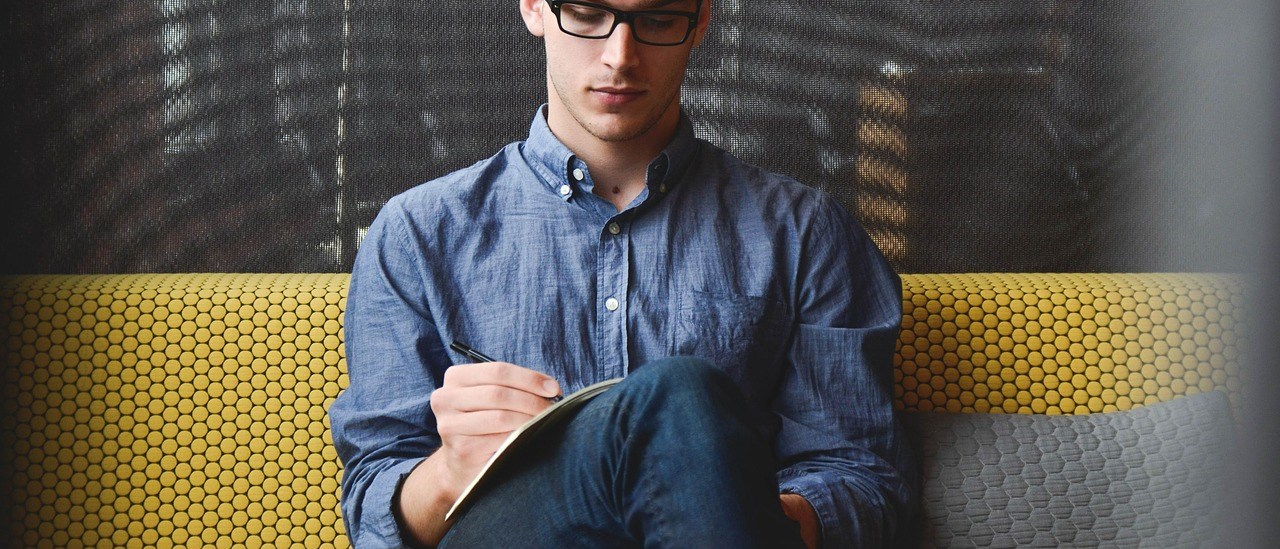对象的选择操作
要对视图中的对象进行移动、旋转、缩放等变换,设置对象材质贴图、调整灯光、摄影机参数等操作,就必须选中所操作的对象。被选中的对象在视图中以白色的线框方式显示,而在Perspective视图和Camera视图中被选中时,在对象外边有一个白色的包围体边框。
工具栏上有“选择对象”的对应按钮,也可以按照名称来进行选择,其他一些命令按钮也有选择功能:
- 选择并平移按钮
- 选择并旋转按钮
- 选择并缩放按钮
- 选择并操纵按钮
对象的选择操作:
- 单击选择对象:配合Ctrl键选择多个或者取消选择
- 区域选择:配合Ctrl键多选,Alt取消选择;可以在工具栏中选择区域形状,也可以选择模式:窗口模式和交叉模式;
- 根据名称选择:对于复杂的场景,一般要使用名称选择,因此对场景中的物体要有良好的排名;
- 根据颜色选择:对于复制、镜像、阵列得到的物体往往颜色都一样,可以使用颜色选择(Edit菜单下)
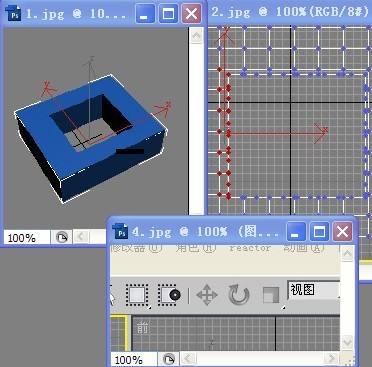
对象的平移操作
打开或关闭轴约束的快捷键为X键;
平移的约束特点:
- 3个坐标轴X、Y、Z颜色分别是红、绿、蓝;
- 鼠标移动到某个轴,使它变成黄色后可以将对象沿着该轴移动;
- 鼠标移动到某个平面坐标,使它变成黄色后可以将对象沿着该平面移动;
三维动画对象的旋转操作
按下“旋转”按钮并在透视图中选择物体,操作对象位置上出现5个圆形控制柄:视图旋转控制柄、自由旋转控制柄、红环对应X轴、绿环对应Y轴、蓝环对应Z轴;其他几个正交图只出现4个,少了一个坐标轴,所有的控制柄将减小一个自由度;
操作方法:
- 在视图中将鼠标指针移到某一轴向的旋转控制柄上变为黄色时拖动鼠标,可将操作对象绕该轨迹圆旋转;
- 内部透明的切片上显示旋转的角度角度值变化
视图旋转控制柄可以使变换的对象沿垂直视图的方向产生旋转的效果;自由旋转控制柄允许用户根据鼠标移动方向产生自由旋转的效果。
对象的缩放操作
提供三种缩放变换工具按钮:
- Select and Uniform Scale(选择并均匀缩放)
- Select and Non-Uniform Scale(选择并非均匀缩放)
- Select and Squash(选择并挤压)
操作方法:
- 选择并均匀缩放和选择并非均匀缩放,可以沿着一个轴、两个轴之间构成的平面,三个轴等比例的进行缩放;
- 选择并挤压了,沿着选定轴、平面缩放时,其他方向上被挤压,从而保持体积不变,无法进行等比例缩放;
- 旋转控制柄的使用方法与选择并移动工具的控制柄相似。